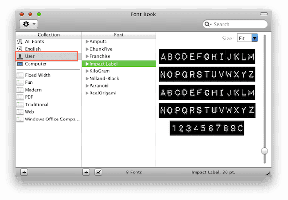So verbinden Sie Beats Studio 3 mit Android – TechCult
Verschiedenes / / October 27, 2023
Sind Sie bereit, sich im Rhythmus zu verlieren, in dem die Musik stilvoll zum Leben erwacht? Mit Beats Studio 3 können Sie Funktionen wie kristallklaren Sound, kraftvolle Bässe und Geräuschunterdrückung genießen. In Verbindung mit Android bietet es außerdem einige unglaubliche Vorteile. Wenn Sie nicht wissen, wie Sie Beats Studio 3 richtig mit Android verbinden, machen Sie sich keine Sorgen! Lesen Sie den Artikel bis zum Ende, um mehr darüber zu erfahren!

So verbinden Sie Beats Studio 3 mit Android
Der Beats Studio 3, ein von Beats entwickeltes kabelloses Premium-Kopfhörermodell, ist für seine hervorragende Audioqualität, sein stilvolles Design und seine erweiterten Funktionen bekannt. Es gibt verschiedene Möglichkeiten, Beats Studio 3 mit Ihrem Android-Gerät zu verbinden.
Unterstützt Beats Studio 3 Android?
JaObwohl Beats Studio 3 im Besitz von Apple ist, unterstützt es alle Android-Geräte. Sobald Sie sie gekoppelt haben, laden Sie die kostenlose Beats-App herunter, um Ihre Beats drahtlos zu koppeln und auf ihre erstaunlichen Funktionen zuzugreifen.
Notiz: Da Smartphones nicht über die gleichen Einstellungsmöglichkeiten verfügen, variieren diese von Hersteller zu Hersteller. Stellen Sie daher sicher, dass die Einstellungen korrekt sind, bevor Sie Änderungen an Ihrem Gerät vornehmen. Die Schritte wurden durchgeführt OnePlus Nord 5G.
So laden Sie die Beats-App für Android herunter
Es ist ziemlich einfach, die Beats-App für Android herunterzuladen. Befolgen Sie einfach die folgenden Schritte:
Notiz: Wenn Sie das Beats Pill+ bereits installiert haben, müssen Sie es vor der Installation der Beats-App entfernen.
1. Tippen Sie auf Google Play Store auf Ihrem Android.
2. Suchen Sie nach dem Schläge App.
3. Tippen Sie auf Installieren und folgen Sie dann dem Anweisungen auf dem Bildschirm.
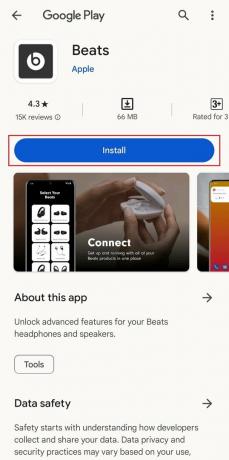
Und schon können Sie auf die Beats-App für Android zugreifen.
Lesen Sie auch:Können Sie Beats-Kopfhörer auf der Xbox One verwenden?
So machen Sie Beats Studio 3 erkennbar
Es ist eine sehr einfache Aufgabe, Ihr Beats Studio 3 mit einfachen Schritten erkennbar zu machen:
1. Drücken Sie lange die Power-Taste von Beats für 5 Sekunden.
2. Eine Kontrollleuchte beginnt zu blinken, was bedeutet, dass Ihre Kopfhörer erkennbar sind.
3. Gehe zu Einstellungen > Bluetooth Einstellungen auf Ihrem Gerät.

Sie können Ihre Ohrhörer mit jedem Gerät koppeln.
So versetzen Sie Beats Studio 3 in den Pairing-Modus
Um Ihr Beats Studio 3 in den Kopplungsmodus zu versetzen, gehen Sie zu Einstellungen > Bluetooth. Stellen Sie sicher, dass Ihr Bluetooth eingeschaltet ist.
Und schon können Sie Ihr Gerät aus der Liste unten auswählen.
Lesen Sie auch:10 Möglichkeiten, das Problem zu beheben, dass Powerbeats Pro nicht aufgeladen wird
So verbinden Sie Beats Studio 3 mit Android
Sehen wir uns nun im Detail die verschiedenen Möglichkeiten an, wie Sie Ihr Beats Studio 3 mit Android verbinden können:
Methode 1: Über Bluetooth
Befolgen Sie diese Schritte, um Ihr Beats Studio 3 manuell über Bluetooth zu koppeln:
1. Schalten Sie Ihr ein Beats Studio 3 Wireless-Kopfhörer und schalten Sie sie ein und aus Verbindungsmodus.
2. Offen Einstellungen.
3. Gehe zu Bluetooth.

4. Wähle aus Beats Studio 3 Wireless-Kopfhörer um sie zu verbinden.
Damit können Sie im Handumdrehen hochwertige Musik hören.
Methode 2: Über ein 3,5-mm-Audiokabel
Befolgen Sie diese Schritte, um Ihr Beats Studio 3 manuell mit einem 3,5-mm-Audiokabel zu koppeln.
1. Schalten Sie Ihr ein Beats Studio 3 Kopfhörer.
2. Stecken Sie das ein 3,5-mm-Audiokabel in die Kopfhörerbuchse Ihres Android-Geräts.

3. Stecken Sie das ein andere Ende des Audiokabels in den Beats Studio 3 AUX-Eingang.
Methode 3: Über ein USB-Ladekabel
Befolgen Sie diese Schritte, um Ihr Beats Studio 3 manuell mit dem USB-Ladekabel zu koppeln.
1. Schalten Sie Ihr ein Beats Studio 3 Kopfhörer.
2. Stecken Sie das USB-Ladekabel in den USB-Anschluss für Android-Gerät.

3. Stecken Sie nun das andere Ende des USB-Kabels in den Micro-USB-Anschluss auf dem Beats Studio 3.
Ihr Beats Studio 3 wird nun mit Ihrem Gerät verbunden.
Lesen Sie auch:So laden Sie Musik von Spotify auf den Computer herunter
So verbinden Sie Beats Studio 3 mit einem Laptop
Wenn Sie Beats Studio 3 an Ihren Laptop anschließen, können Sie ein unvergleichliches Musikerlebnis genießen.
Methode 1: Auf einem Windows-PC
Besitzer von Windows-PCs können ihr Beats Studio 3 auch mit ihren Geräten verwenden. Hier ist wie:
1. Schalten Sie Beats Studio 3 ein und versetzen Sie sie dann in den Pairing-Modus, indem Sie die Ein-/Aus-Taste gedrückt halten, bis die LED-Leuchte zu blinken beginnt.
2. Offen Einstellungen auf Ihrem PC und klicken Sie auf Bluetooth und Geräte.

3. Stellen Sie sicher, dass Ihr Bluetooth Ist eingeschaltet.
4. Klicken Sie auf eines der beiden Gerät hinzufügen Zeichen.

5. Wählen Bluetooth.

6. Sobald Ihr Beats Studio 3 erscheint, klicken Sie darauf, um eine Verbindung herzustellen.
Ihre Beats-Ohrhörer werden automatisch mit Ihrem Windows-PC verbunden.
Methode 2: Auf dem Mac
Auch die Verbindung des Beats Studio 3 mit dem Mac ist ganz einfach:
1. Versetzen Sie Ihr Beats Studio 3 in den Pairing-Modus.
2. Offen Apple-Menü > Systemeinstellungen.

3. Klicke auf Schalten Sie Bluetooth ein.
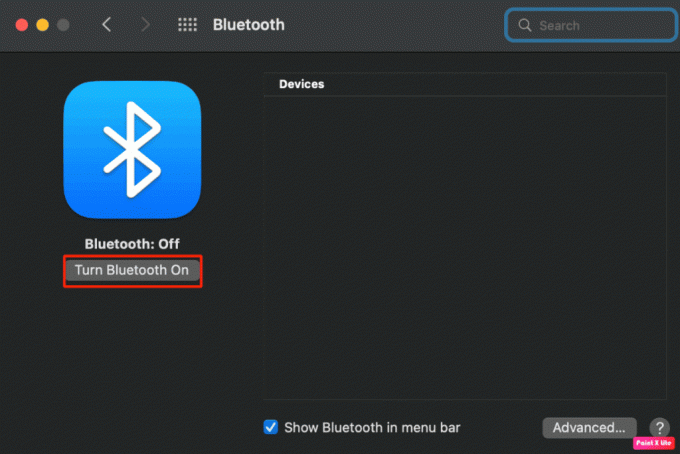
4. Klicken Sie in der Liste auf Verbinden auf Ihrem Beats Studio 3.
Ihre Beats-Ohrhörer werden automatisch mit Ihrem Mac verbunden.
Funktioniert Beats Studio 3 mit Samsung?
Ja, Beats Studio 3 funktioniert effizient mit Samsung-Produkten, einschließlich Smartphones und Tablets. Dank der kabellosen Bluetooth-Konnektivität können Sie sie ganz einfach mit Ihrem Samsung-Gerät koppeln und hochwertige Audioqualität genießen.
Lesen Sie auch:Gezeiten vs. Apple Music: Was ist die beste Wahl für Sie?
Warum stellt mein Beats Studio 3 keine Verbindung zu meinem Android her?
Es kann einige Gründe geben, warum Beats Studio 3 nicht auf Ihrem Android-Gerät angezeigt wird, wie zum Beispiel:
- Sicher gehen, dass Bluetooth ist sowohl auf Ihrem Beats Studio 3 als auch auf Ihrem Android-Gerät mit aktiviertem Kopplungsmodus eingeschaltet.
- Stellen Sie sicher, dass das Android-Gerät mit Beats Studio 3 kompatibel ist, indem Sie die Bluetooth-Version des Geräts überprüfen.
- Überprüfen Sie, ob es welche gibt Firmware-Updates verfügbar für Ihr Beats Studio 3. Versuchen Sie, sie zu aktualisieren, um Verbindungsprobleme zu beheben.
- Stellen Sie sicher, dass Ihr Beats Studio 3 auf eingestellt ist Auffindbar Modus, der es Ihrem Android-Gerät ermöglicht, eine Verbindung zu den Kopfhörern herzustellen.
- Stellen Sie sicher, dass Ihr Gerät vorhanden ist innerhalb einer Reichweite von 30 Fuß Mit deinen Beats.
Jetzt wo du es weißt So verbinden Sie Beats Studio 3 mit Android Genießen Sie unterwegs Ihre Lieblingsmusik, Filme und Anrufe. Lesen Sie unseren Blog weiter, um weitere Informationen zu erhalten, oder hinterlassen Sie unten Ihre Fragen.
Pete ist leitender Autor bei TechCult. Pete liebt alles, was mit Technik zu tun hat, und ist im Herzen auch ein begeisterter Heimwerker. Er verfügt über ein Jahrzehnt Erfahrung im Schreiben von Anleitungen, Funktionen und Technologiehandbüchern im Internet.